-
Domů
-
Příslušenství disků
-
Dokovací stanice pro disky
- ADSA-ST SuperSpeed USB dual HDD dock
ADSA-ST SuperSpeed USB dual HDD dock
Kód produktu: ADSA-ST
Kategorie: Dokovací stanice pro disky , Příslušenství disků
 USB 3.2 Gen 1 dokovací stanice připojí k počítači snadno a rychle libovolný SATA disk nebo i dva disky současně.
USB 3.2 Gen 1 dokovací stanice připojí k počítači snadno a rychle libovolný SATA disk nebo i dva disky současně.
Rozhraní SATA 6G s podporou UASP dovolí užívat si rychlost moderních SSD disků.
USB 3.2 Gen 1 • SATA 6G • UASP
 Odolné robustní provedení skříně pro dokonalou stabilitu.
Odolné robustní provedení skříně pro dokonalou stabilitu.
Gumové nožky pro omezení vibrací.
Vnější plášť z hliníku s elegantním broušeným povrchem.
ROBUST CASE • RUBBER FEET • BRUSHED ALUMINUM
 Čtení S.M.A.R.T. informací monitorujících kondici připojených disků.
Čtení S.M.A.R.T. informací monitorujících kondici připojených disků.
Podpora uspávání připojených disků i dokovací stanice.
Automatickou instalaci zvládne i úplný laik.
HDD S.M.A.R.T. INFO • AUTO SPIN DOWN • AUTO INSTALL
 Snadné a rychlé klonování obsahu připojených disků bez potřeby připojení k PC.
Snadné a rychlé klonování obsahu připojených disků bez potřeby připojení k PC.
HDD dock tak lze využít jako autonomní zařízení pro pohodlné vytváření obrazů disků.
Rychlost klonování SSD až 300 MB/s.
HDD/SSD DUPLICATION
 7 decentně svítících LED.
7 decentně svítících LED.
Horní řada 3 LED indikuje napájení HDD docku a aktivitu disků v obou šachtách.
Dolní 4 LED oznamují jak velká část disku byla naklonována.
7 LEDs • DELICATE LIGHT

SuperSpeed USB 5 Gbps dokovací / klonovací stanice AXAGON ADSA-ST DUAL připojí k počítači snadno a rychle libovolný SATA disk nebo i dva disky současně. Připojení k počítači umožňuje USB-B konektor na doku spolu s dodávaným kabelem USB-B <-> USB-A.
Tento šikovný pomocník vám tak umožní nejjednodušší připojení SATA disků k počítači nebo notebooku. Není potřeba montáže jako u externího boxu, jeden nebo i dva disky současně jen stačí zasunout do základny. Technici také ocení rychlou výměnu disků.
Rozhraní SATA 6G s podporou UASP dovolí užívat si rychlost moderních SSD disků. Podpora funkce TRIM pro omezení pozvolné degradace výkonu SSD v čase. Čtení S.M.A.R.T. informací monitorujících kondici připojených disků. Podpora uspávání připojených disků i stanice.
Stanice umožňuje také snadné a rychlé klonování obsahu připojených disků bez potřeby připojení k PC. HDD dock tak lze využít jako autonomní zařízení pro pohodlné duplikování a vytváření obrazů disků. Jedná se o nejjednodušší způsob, jak přenést obsah starého disku na nový SSD disk, a to včetně funkčního operačního systému (Windows, macOS, Linux …). Rychlost klonování SSD až 300 MB/s.
Skříň stanice je dostatečně robustní a odolná, což umožňuje dokonalou stabilitu stanice i s vloženými disky. Gumové nožky omezují vibrace pevných disků. Vnější plášť je proveden z hliníku s elegantním broušeným povrchem.
Vstup:
• USB 3.2 Gen 1 (USB 3.1 Gen 1 / USB 3.0) SuperSpeed USB 5 Gbps.
• Rychlost až 5 Gbit/s.
• Připojení přes USB type B SuperSpeed female konektor.
Podpora zařízení:
• rozhraní SATA III - 6 Gb/s (600 MB/s),
• podpora 2.5" HDD/SSD,
• podpora 3.5" HDD,
• max. kapacita disku - všechny bez omezení,
• max. výška 2.5" disku - všechny bez omezení.
Vlastnosti:
• Kompatibilní s USB 3.2 Gen 2 / USB 3.1 Gen 1 (USB 3.0), zpětně kompatibilní s USB 2.0.
• Podpora přenosových rychlostí 5000 / 480 Mbit/s (SuperSpeed / HighSpeed).
• Vyhovuje Serial ATA 3.0 specifikaci (SATA/600), přenosové rychlosti až 6 Gb/s (600 MB/s).
• Vyhovuje Serial ATA 2.0 specifikaci (SATA/300), přenosové rychlosti až 3 Gb/s (300 MB/s).
• Vyhovuje Serial ATA 1.0 specifikaci (SATA/150), přenosové rychlosti až 1.5 Gb/s (150 MB/s).
• Celková propustnost / přenosová rychlost stanice je dána použitým USB 3.2 Gen1 rozhraním (teor. 5 Gbit/s).
• Podpora UASP (USB Attached SCSI Protocol) a BOT (Bulk-Only Transport).
• Podpora funkce TRIM pro omezení pozvolné degradace výkonu SSD v čase.
• Podpora S.M.A.R.T. (Self-Monitoring, Analysis, and Reporting Technology) systém monitorující stav disku.
• Podpora bootování z SSD/HDD v dokovací stanici.
• Možnost připojení zařízení za chodu díky podpoře Hot Plug.
• Plná podpora Plug and Play.
• Podpora HDD Auto Spin down - vypínání disků při nečinnosti.
• HDD Turn Off - vypnutí disku po odebrání zařízení nebo uspání PC.
• Připojení přes odolný velký USB 3.2 Gen1 type B female konektor.
• USB 3.2 Gen1 kabel type A male / type B female délky 70 cm součástí balení.
• 3x LED indikující napájení HDD docku a aktivitu disků v obou šachtách.
• Rozměry stanice 142 x 102 x 80 mm.
• Hmotnost 330 g.
Napájení:
• Napájení pomocí přiloženého externího AC/DC adapteru 12V – 2.5A (30W) s kabelem délky 150 cm.
• Vypínač napájení.
Funkce klonování obsahu disku:
• Klonování probíhá bez připojení stanice k počítači.
• Cílový disk musí mít stejnou nebo větší kapacitu jako disk zdrojový, jinak nelze klonování spustit.
• Klonovat lze jak pevné disky HDD, tak SSD.
• Klonování se spouští stisknutím tlačítka CLONE po dobu min. 3 vteřin.
• 4 LED indikují postup a dokončení klonování.
• Rychlost klonování SSD až 300 MB/s.
• Celkový čas naklonování disku závisí na kapacitě zdrojového disku, ne na objemu dat na disku.
Podporované operační systémy:
• MS Windows 7 / 8 / 10 / 11 a novější, Windows Server 2008 / 2012 / 2016 / 2019 / 2022 a novější (podporovány všechny 32- i 64-bitové verze OS Windows), Mac OS X 10.x a vyšší, Linux s jádrem 2.6.x a vyšším.
• Pozn.: Ovladače jsou součástí podporovaných operačních systémů a nainstalují se zcela automaticky. Žádné jiné ovladače není třeba instalovat a nejsou ani k dispozici.
Balení obsahuje:
• SSD/HDD dock,
• USB-B <-> USB-A kabel délky 70 cm,
• napájecí adapter 100-240V / 12V-2.5A,
• multijazyčný manuál CZ / DE / DK / ENG / ESP / FIN / FR / GR / HR / HU / IT / NL / PL / PT / RO / RU / SK / SWE / TR / BG / CN / ARA,
• baleno v kartonové krabičce.

Obsah balení
- USB 3.2 Gen 1 – dual SATA 6G HDD dock
- USB 3.2 Gen 1 kabel 70 cm
- napájecí adapter s kabelem 150 cm
- uživatelský manuál
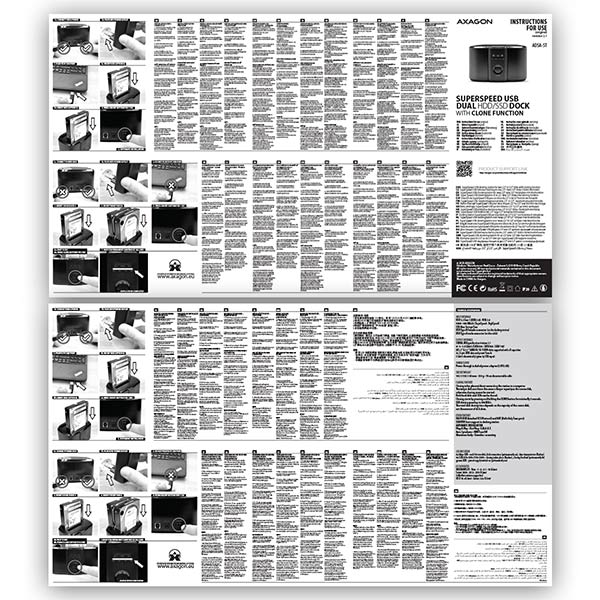
Manuál
- tištěný multijazyčný manuál CZ / DE / DK / ENG / ESP / FIN / FR / GR / HR / HU / IT / NL / PL / PT / RO / RU / SK / SWE / TR / BG / CN / ARA

Obal produktu
- kartonová krabička
- rozměry balení 14.5 x 18 x 14 cm
- hmotnost 1 ks balení 679 g
- EAN 8595247903082

Exportní obal
- počet kusů v krabici: 12
- celková hmotnost krabice: 8.8 kg G.W.
- rozměry krabice: 31.5 x 38 x 45 cm

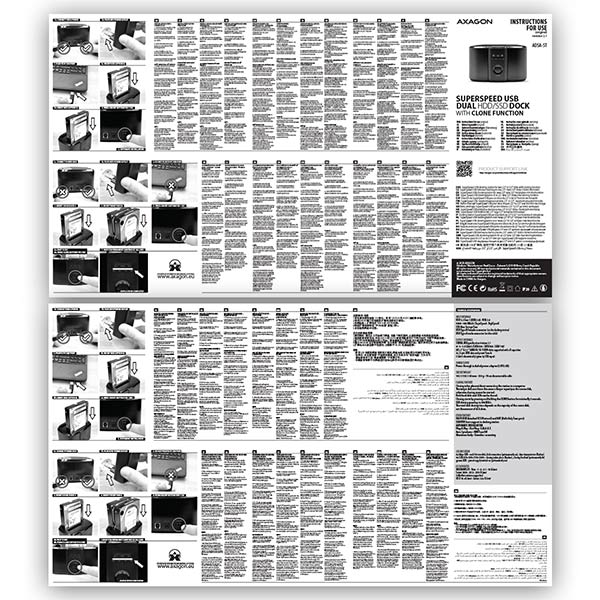


Návod na instalaci
StáhnoutADSA-ST – vícejazyčný návod – CZ / DE / DK / ENG / ESP / FIN / FR / GR / HR / HU / IT / NL / PL / PT / RO / RU / SK / SWE / TR / BG / CN / ARA
Bezpečnostní pokyny
StáhnoutADSA-ST – bezpečnostní pokyny – CZ / DE / DK / ENG / ESP / FIN / FR / GR / HR / HU / IT / NL / PL / PT / RO / RU / SK / SWE / TR / BG / CN / ARA
Jak funguje klonování disků u ADSA-ST? A musí být cílový disk úplně stejné velikosti jako ten zdrojový?


A): ADSA-ST klonuje disky bit po bitu, bez ohledu na jejich obsah. Je tak vytvořena identická kopie disku. Podmínkou pro klonování je, že zdrojový disk nesmí mít žádné vadně sektory (v opačném případě se klonování zastaví). Jestliže je cílový HDD menší než zdrojový HDD, klonování se nespustí.
B): Pro klonování musí být cílový HDD stejný nebo větší než zdrojový. V případě, že cílový HDD je větší než zdrojový, na cílovém HDD je vytvořen oddíl o velikosti zdrojového HDD a další místo zůstane nepřiřazeno. Po klonování lze přímo ve správě disků ve Windows oddíl rozšířit o nepřiřazené místo, nebo udělat nový oddíl.
Kde lze stáhnout ovladače k externímu boxu (adaptéru / dokovací stanici)?


A): Ovladače jsou již součástí operačního systému, nainstalují se zcela automaticky. Externí box (adaptér / dokovací stanice) je detekován(a) jako Standardní paměťové zařízení, jako např. USB flash disk, žádné další ovladače nejsou potřeba.
B): Jiné ovladače není potřeba instalovat a nejsou proto ani k dispozici. Pokud i nadále máte s vaším externím boxem (adaptérem / dokovací stanicí) problémy, projděte další rady, které mohou pomoci problémy odstranit.
Externí box (adaptér / dokovací stanice) není ve „Správci zařízení“ zobrazen(a).


A): Pokud externí box (adaptér / dokovací stanice) není zobrazen(a) ve "Správci zařízení", je možné, že došlo k poruše USB portu. Je také možné, že Váš počítač má slabé napájení USB portů a napájení tak není dostačující pro provoz externího boxu (poslechem zjistíte, že se HDD netočí). Toto bývá problém především u starších počítačů, kde již zdrojová část pracuje na hranici svých parametrů. V takovém případě by pomohlo použít USB HUB, s přídavným napájením, pomocí kterého by byl externí box (adaptér / dokovací stanice) k počítači připojen(a).
B): Zkuste zapojit externí box (adaptér / dokovací stanici) do jiného USB portu, nejlépe na zadní straně PC. Mělo by dojít k detekci externího boxu (adaptéru / dokovací stanice) a automatickému zavedení ovladačů. Pokud bude problém přetrvávat, zapojte externí box (adaptér / dokovací) stanici do USB portu jiného počítače pro ověření její funkčnosti.
Externí box (adaptér / dokovací stanice) se hlásí ve „Správci zařízení“ jako „Neznámé zařízení“.


A): Dojde-li k této situaci, znamená to, že operačnímu systému se nepodařilo získat potřebné informace pro instalaci ovladačů.
B): Příčinou může být vadný USB kabel, nebo poškozené zařízení. Pokud bude problém přetrvávat, zapojte externí box (adaptér / dokovací stanici) do USB portu jiného počítače pro ověření její funkčnosti.
Externí box (adaptér / dokovací stanice) se nezobrazuje ve složce „Tento počítač“.


A): Dojde-li k této situaci, znamená to, že operační systém Windows nepřiřadil novému paměťovému zařízení písmeno jednotky.
B): Pokud není písmeno jednotky přiřazeno, otevřete si „Správu disků“, klikněte pravým tlačítkem na požadovaný disk a přiřaďte ručně písmeno jednotky. Jestliže písmeno jednotky nelze disku přiřadit, je možné, že disk je naformátován jako „dynamický“. Pokud chcete zachovat data disku, připojte jej k původnímu zařízení a udělejte zálohu disku. Poté jej převeďte na běžný disk, inicializujte jej na MBR (nebo GPT, viz. další body) a následně proveďte Low Level Format (např. pomocí programu Low Level Format Tool).
Po vložení nově zakoupeného disku HDD / SSD do externího boxu (adaptéru / dokovací stanice) a připojení k počítači není disk ve „Správci zařízení“ zobrazen.


A): Nově zakoupený disk je nutno před prvním použitím inicializovat.
B): Pokud není nový disk inicializován automaticky, otevřete si „Správu disků“, klikněte pravým tlačítkem na požadovaný disk a inicializujte jej.
Co je to Inicializace disku?


A): Inicializací disku nastavíte, v jakém režimu bude pevný disk pracovat.
B): Můžete použít oddíl s hlavním spouštěcím záznamem (MBR) nebo s tabulkou oddílu GUID (GPT). V případě disku do 2TB použijte volbu MBR, na disk větší, než 2TB doporučujeme zvolit GPT. Následně je třeba inicializovaný disk naformátovat.
Externí box (adaptér / dokovací stanice) s 3.5“ HDD není ve „Správci zařízení“ zobrazen(a).


A): Pokud externí box (adaptér / dokovací stanice) s 3.5“ HDD není zobrazen(a) ve "Správci zařízení", je možné, že vložený disk není napájen.
B): Zkontrolujte, zda máte správně připojen napaječ a externí box (adaptér / dokovací stanici) zapnutý(ou) vypínačem. Pokud je disk správně napájen, měl by se točit (lze zjistit poslechem).
Podporuje externí box (adaptér / dokovací stanice) kapacitu disků větší než 2TB?


A): Externí boxy (adaptéry / dokovací stanice) Axagon jsou vždy vybaveny nejnovějším firmwarem a podporují tak disky všech kapacit.
B): Hranice 2TB je dána jako maximální velikost oddílu při inicializaci disku s hlavním spouštěcím záznamem MBR. Chceme-li na HDD uloženém v externím boxu vytvořit větší oddíl (např. 3TB a více) je třeba při inicializaci disku zvolit tabulku oddílů GPT. Následně je třeba inicializovaný disk naformátovat.
Podporují externí boxy (adaptéry / dokovací stanice) protokol USB Mass Storage (UMS) a lze je tak snadno připojit k televizi jako USB Flash disk?


A): Externí boxy (adaptéry / dokovací stanice) AXAGON podporují protokol USB Mass Storage, jdou tak snadno připojit k televizi.
B): Při použití disku většího než 2TB, některé televizory nepodporují formát GPT. V takovém případě je nutno při inicializaci disku použít formát MBR.
Jaké jsou hlavní rozdíly mezi USB 2.0 a USB 3.2 Gen 1 (USB 3.0)?


A): Konektory jsou kompatibilní, ale uvnitř má konektor USB 3.2 Gen 1 (USB 3.0) navíc pět kontaktů. Konektor USB 3.2 Gen 1 (USB 3.0) většinou poznáte podle použitého modrého plastu (výjimečně černého).
B): Hlavní rozdíl je především v rychlosti přenosu dat. USB 2.0 dosahuje max. rychlosti cca 30 MB/s, zatímco USB 3.2 Gen 1 (USB 3.0) je schopno dosáhnout teoretické rychlosti až 600 MB/s. Osadíte-li do externího boxu disk, který má rychlost čtení např. 120 MB/s, v boxu s USB 2.0 tak dosáhnete pouze čtvrtinovou možnou rychlost, tedy cca 30 MB/s.
Jak je to s funkcí uspávání disků u externích boxů (adaptérů / dokovacích stanic), které se přihlašují jako tzv. „Mass Storage“?


A): Pro správné nastavení uspávání, musí tuto funkci podporovat všechny komponenty, které jsou v cestě mezi operačním systémem a HDD, tedy USB řadič, elektronika boxu i disk samotný. Nastavení uspání disků při nečinnosti se nastavuje pomocí operačního systému, které je však značně komplikované.
B): Doporučujeme provést nastavení pomoci některého z freewarových programů, kde je většinou postup značně zjednodušen. Např. programem HDDScan (http://hddscan.com/). Program má možnost ověřit, zda daný disk a všechny komponenty v cestě funkci podporují. Volbou "Spindown" můžete otestovat okamžité uspání disku. Nastavení času uspání provedete posuvníkem v sekci "Power Management".
Požadavky pro fungování M.2 adaptéru.


Redukce AXAGON pro M.2 SSD disky je v podstatě pouze změnou konektoru z M.2 na PCI-Express nebo SATA. Redukce samotná neobsahuje řídící elektroniku a nevyžaduje žádné ovladače. Ve starších OS jako Windows 7 je nutné ověřit dostupnost ovladače disku.
Pro správné fungování M.2 adaptéru je nutné aby:
- základní deska počítače podporovala M.2 disky – SATA disky jsou podporovány častěji než NVMe disky,
- základní deska počítače podporovala bootování z PCI-Express sběrnice – v případě instalace OS na M.2 NVME disk,
- byly dostupné ovladače M.2 SSD disku – platí zejména pro NVMe disky ve Windows 7.
Pro zjištění podpory M.2 disků ze strany základní desky, kontaktujte technickou podporu výrobce základní desky. V některých případech postačuje update BIOSu/UEFI.
Pro zjištění dostupnosti ovladače pro M.2 SSD disk navštivte stránky nebo kontaktujte technickou podporu výrobce disku.
M.2 SSD disk se nezobrazuje v seznamu disků BIOSu/UEFI základní desky.


V BIOSu/UEFI základní desky jsou většinou zobrazeny pouze disky připojené k SATA řadiči základní desky. NVMe disk je obvykle zobrazen v nabídce „pořadí bootování z disků“.
Toto platí v případě splnění podmínek článku „Požadavky pro fungování M.2 adaptéru“.
Po osazení PCI (PCIe) karty do počítače je ve „Správci zařízení“ chyba „kód 10 - Zařízení nelze spustit“


A): Pokud PC s kartou nenaběhne nebo se karta chybně detekuje ve „Správci zařízení“, případně je u ovladače žlutý vykřičník nebo počítač ve „Správci zařízení“ hlásí chybu „kód 10 - Zařízení nelze spustit“ je karta v konfliktu s jiným zařízením v počítači.
B): Konflikt lze ve většině případů vyřešit přesunutím karty do jiného PCI (PCIe) slotu, kdy BIOS přiřadí kartě jiné volné prostředky. Pokud přesunutí nepomůže, vyzkoušejte kartu i samostatně, bez dalších vložených karet. Pokud kartu nelze přesunout do jiného slotu, lze si také pomoci resetováním BIOSU počítače (jumperem na desce nebo vytažením zálohovací baterie, doporučujeme poznamenat si všechna původní nastavení a po resetu vše nastavit do požadovaných hodnot). To způsobí opětovné rozdělení zdrojů IRQ, DMA a I/O.
Síťová karta není ve „Správci zařízení“ zobrazena.


A): Pokud síťová karta není zobrazena ve "Správci zařízení", je možné, že došlo k poruše USB portu (v případě interní síťové karty k poruše na PCIe slotu).
B): Zkuste zapojit síťovou kartu do jiného USB portu (v případě interní síťové karty, do jiného PCIe slotu na základní desce v PC, případně ještě dočasně odpojit všechny ostatní PCIe karty). Mělo by dojít k detekci síťové karty a k výzvě k instalaci ovladačů. Pokud bude problém přetrvávat, zapojte síťovou kartu do USB portu (PCIe slotu) jiného počítače pro ověření její funkčnosti.
Co je to Inicializace disku?


A): Inicializací disku nastavíte, v jakém režimu bude pevný disk pracovat.
B): Můžete použít oddíl s hlavním spouštěcím záznamem (MBR) nebo s tabulkou oddílu GUID (GPT). V případě disku do 2TB použijte volbu MBR, na disk větší, než 2TB doporučujeme zvolit GPT. Následně je třeba inicializovaný disk naformátovat.
Proč se nový pevný disk po připojení k řadiči nezobrazuje ve složce “Tento počítač“?


A): Nově zakoupený disk je nutno před prvním použitím inicializovat.
B): Pokud není nový disk inicializován automaticky, otevřete si „Správu disků“, klikněte pravým tlačítkem na požadovaný disk a inicializujte jej.
Externí box se hlásí ve „Správci zařízení“ jako „Neznámé zařízení“.


A): Dojde-li k této situaci, znamená to, že operačnímu systému se nepodařilo získat potřebné informace pro instalaci ovladačů.
B): Příčinou může být vadný USB kabel, nebo poškozené zařízení. Pokud bude problém přetrvávat, zapojte externí box do USB portu jiného počítače pro ověření její funkčnosti.
Po vložení nově zakoupeného disku HDD / SSD do externího boxu a připojení k počítači není disk ve „Správci zařízení“ zobrazen.


A): Nově zakoupený disk je nutno před prvním použitím inicializovat.
B): Pokud není nový disk inicializován automaticky, otevřete si „Správu disků“, klikněte pravým tlačítkem na požadovaný disk a inicializujte jej.
Nepracuje Vám SATA 6G řadič připojený přes PCI-e 2.0 sběrnici plnou rychlostí?


A): Nejdříve zkuste přesunout kartu do jiného PCI-e slotu, pro případ, že by docházelo ke konfliktu zařízení. Problém by také mohl způsobovat nekvalitní nebo poškozený SATA kabel.
B): Ověřte, jestli máte správně zarovnán oddíl na SSD (pomocí programu, který tuto informaci zobrazuje, např. ASS SSD Benchmark), více o problému tady http://pctuning.tyden.cz/software/ladeni-windows/17030-optimalizace-windows-7-pro-ssd-co-funguje-a-co-ne?start=2. Dalším krokem by mělo být ověření, zda je funkční TRIM, nejlépe programem SSD TRIM check tool, který lze stáhnout na http://forums.anandtech.com/showthread.php?t=2302578, kde je popsán i způsob použití. Časovou prodlevu doporučujeme delší než 15 sekund.
Co je to Inicializace disku?


A): Inicializací disku nastavíte, v jakém režimu bude pevný disk pracovat.
B): Můžete použít oddíl s hlavním spouštěcím záznamem (MBR) nebo s tabulkou oddílu GUID (GPT). V případě disku do 2TB použijte volbu MBR, na disk větší než 2TB doporučujeme zvolit GPT. Následně je třeba inicializovaný disk naformátovat.
Vlastním MB se SATA II rozhraním a SSD, které je SATA III. Dokáži použitím SATA 6G řadiče lépe využít potenciálu SSD?


A): Bude záležet na PCI-e sběrnici použité základní desky. Pokud Vaše deska nedisponuje PCI-e sběrnicí alespoň ver. 2.0, nebude použití řadiče přínosem.
B): PCI-e revize 1.0 (1.1) má maximální propustnost na jedné lince 250MB/s, revize 2.0 má propustnost na jedné lince teoreticky 500MB/s., prakticky pak cca 400MB/s (po odečtení režie samotné sběrnice). Pokud tedy připojíte SSD na int. SATA II řadič, bude limitem 300MB/s, pokud na SATA III řadič s revizi 2.0, bude limitem cca 400MB/s. Více informací o tomto bodu naleznete na http://www.axagon.eu/novinky/novinky/sata-6g-a-pci-e-sbernice
Po nainstalování SATA řadiče Axagon má moje PC pomalý start do Windows. Lze s tím něco udělat?


A): Doba náběhu je přirozeně delší o čas potřebný k detekci řadiče a připojených disků. Dobu startu lze zkrátit v BIOSu MB povolením funkce "Quick Boot". U novějších desek je tato funkce označena jako "Fast boot". Doba náběhu závisí samozřejmě i na disku použitém pro operační systém SSD/HDD a množství periferií připojených do počítače.
B): V případě novějších základních desek je praktičtější používat funkci spánku (místo vypínání).
Externí box nevidí můj M.2 disk


A): Zkontrolujte zda je typ M.2 disku NVMe (pro SATA M.2 disky ani pro mSATA disky není tento box určen)
B): Aktualizujte firmware Vašeho NVMe M.2 disku pomocí utility od výrobce
C): Aktualizujte firmware externího boxu - odkaz ke stažení
Napište nám
Novinky

















 čeština
čeština
 slovenština
slovenština
 angličtina
angličtina
 němčina
němčina
 maďarština
maďarština
 polština
polština













